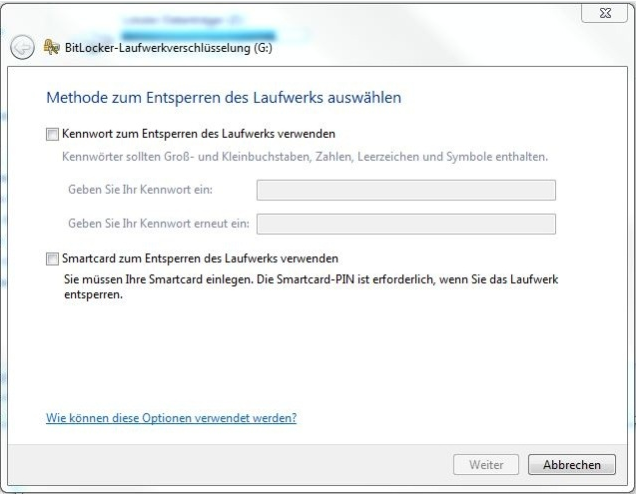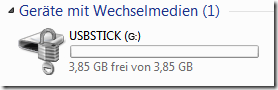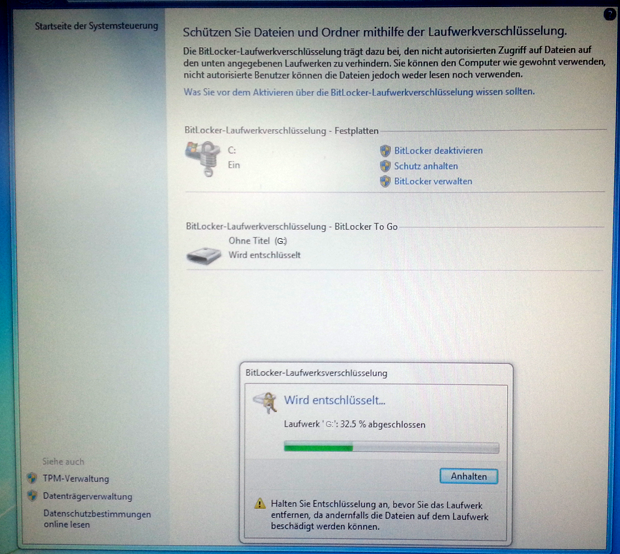Wie die Systemfestplatte mit dem Microsoft Bitlocker verschlüsselt wird, haben wir im letzten Bericht beschrieben. Microsoft hat mit dem “Bitlocker To Go” die Funktionalität erweitert, um bequem Dateien auch auf mobilen Datenträger (z.B. USB-Stick) zu schützen.
Welche Systemvoraussetzungen brauche ich, um einen USB-Stick zu verschlüsseln?
- Die Erweiterung Bitlocker To Go wurde nur in Windows7 (Ultimate und Enterprise) integriert.
- Um von anderen Windows Betriebssystem lesenden Zugriff auf den verschlüsselten Stick zu bekommen, benötigt man ein Freeware Tool von Microsoft.
- Um den USB-Stick zu verschlüsseln werden keine Adminrechte benötigt.
Wie verschlüssle ich den USB-Stick mit dem Bitlocker?
- Schliessen Sie den USB-Stick an den Rechner an.
- Rufen Sie den Windows Explorer (Windows-Taste + E) auf und klicken Sie mit der rechten Maustaste auf das Laufwerkssymbol des Wechseldatenträgers. Im Kontextmenü wählen Sie “BitLocker aktivieren” aus.
- Alternativ gehen Sie auf Start/Ausführen und geben Sie “Bitlocker” ein, dort gehen Sie auf den Wechseldatenträger “Bitlocker aktivieren“
- Nachdem Sie “Bitlocker aktivieren” angeklickt haben, werden Sie aufgefordert die Methode der Entsperrung zu wählen. Dazu haben Sie zwei Möglichkeiten: Einmal die Vergabe eines Kennwortes, welches aus mindestens 8 Zeichen bestehen muss, oder die Authentifizierung über eine Smartcard (Abb.1).
- Nachdem Sie die Methode gewählt haben, sollten sie den Wiederherstellungsschlüssel (Superkey) anlegen, der Ihnen bei Verlust des Kennwortes den Zugriff auf Ihre verschlüsselten Daten frei gibt. Ohne Kennwort oder Wiederherstellungskey haben Sie kaum eine Chance an die Dateien heran zu kommen. In diesem Fall bleibt nur noch das Formtieren des USB-Sticks mit kompletten Verlust Ihrer Dateien.
- Anschließend wird der USB-Stick komplett verschlüsselt.
- Im Windows Explorer wird das verschlüsselt Medium mit einem Schloss gekennzeichnet (Abb.2)
- Wird der verschlüsselte USB-Stick an einen Windows7 Rechner angeschlossen, erscheint die Aufforderung zur Kennworteingabe. Hier haben Sie zusätzlich die Option, dass der USB-Stick automatisch an diesem Rechner entsperrt wird.
- Schliessen Sie den verschlüsselten USB-Stick an ein XP oder Vista Betriebssystem an, wird der USB-Stick zwar erkannt, aber Sie haben keine Möglichkeit an die Dateien heran zu kommen. Um lesenden Zugriff auf Ihre Dateien zu bekommen, können Sie sich das Freeware Tool “Bitlocker To Go Reader” von Microsoft installieren.
Wie kann ich die Verschlüsselung auf dem USB-Stick rückgängig machen?
- Verbinden Sie den verschlüsselten USB-Stick mit dem Rechner und geben Sie das Kennwort ein. Ohne Kennwort können Sie die Verschlüsselung des USB-Sticks nicht rückgängig machen.
- Gehen Sie auf Start/Ausführen und geben dort “Bitlocker” ein
- Nun können Sie die Verschlüsselung des USB-Sticks deaktivieren (Abb.3)
Innerhalb des Windows7 Systems integriert sich diese Methode sehr gut und lässt sich leicht verwenden. Ihre Dateien sind auf dem verschlüsselten USB-Stick sicher. Durch die AES Verschlüsselung des Mediums hat man ohne das passende Kennwort keine Chance, dieses zu entschlüsseln.
Nachteile:
Der Bitlocker verschlüsselt immer nur das komplette Medium, nicht einzelne Ordner oder Dateien. Je nach Größe des USB-Sticks kann der Verschlüsselungsvorgang eine Weile dauern.
Fazit:
Um Ihre Dateien zu schützen, bekommen Sie mit dem “BitLocker To Go” ein sehr einfach zu bedienendes Tool an die Hand. Innerhalb von Windows7 Systemen ist das Zusammenspiel mit dem verschlüsselten USB-Stick hervorragend, allerdings benötigen Sie für XP und Vista das zusätzlich von Microsoft bereitgestellte BitLocker To Go Lesetool. Diese Tool bietet aber nur lesenden Zugriff auf die Dateien.